Windows Server 2008′in release olması ile birlikte IT sektöründe yepyeni bir sayfa açıldı diyebiliriz. Microsoft’un merakla beklenen ikinci bombası ise hiş şüphesiz with hyper-v ürünler.
Hyper-v teknolojisi artık RTM durumda ve kullanıma hazır. İlerleyen günlerde Hyper-V için bir lansman yapılması da planlanıyor.
Diğer Windows server hizmetleri ile birlikte sunucu sanallaştırma çözümü olarak sunulacak olan hyper-v içeren Windows Server 2008 işletim sistemleri, sunduğu özellikler yanında fiyat avantajıyla da gerçekten dikkate değer durumda.
Hyper-v için ücretsiz gelen bir özellik demek hiçte yanlış olmaz çünkü hyper-v içeren Windows Server 2008 sürümleri ile hyper-v içermeyen yani Windows Server 2008 without hyper-v sürümleri arasında 21$ gibi komik bir fark olacağı bilgisi var.
Hyper-v teknolojisi ile; aynı fiziksel sunucu üzerinde birden fazla işletim sistemi çalıştırabilir, fiziksel kaynakları (cpu, ram, storage vs..) sanal sistemler arasında paylaştırabilir, yük dengelemesi ve disaster recovery senaryoları tasarlanabilir, tamamen esnek ve daha dinamik IT alt yapıları oluşturabiliriz.
Bu temel özelliklerin en önemli getirisi olarak aşağıdaki maddeleri sayabiliriz.
- Donanım maliyetlerinde düşüş
- Lisans maliyetlerinde düşüş
- Elektik maliyetlerinde düşüş
- Operasyon maliyetlerinde düşüş
- Toplam sahip olma maliyetlerinde düşüş
- Sunucu yönetimi ve IT personel maliyetlerinde düşüş
- Kablolama ve sunucu ekipmanı maliyetlerinde düşüş
Tabi bunlar sayabildiğimiz ve gündemde olan maddeler. Bunların dışında, mevcut IT yapınızı sanallaştırma teknolojisi üzerinde değerlendirdiğiniz zaman, daha birçok fayda ortaya çıkması muhtemeldir.
Sanallaştırma ve faydalarıyla ilgili olarak değindiğimiz yüzeysel özelliklerden sonra, Microsoft’un sanallaştırma çözümü Hyper-v nin en önemli özelliklerinden bahsederek devam edelim. Acaba yeni teknoloji neler içeriyor ?
Yeni ve gelişmiş mimari: Yeni 64-bit micro-kernelized hypervisor mimarisi Hyper-V’nin geniş bir aygıt destek yöntemi yelpazesi, gelişmiş performans ve rakiplerine göre daha güvenli bir platform sunmasını sağlıyor.
Yaygın İşletim Sistemi desteği: 32-bit ve 64-bit Windows ve Linux gibi farklı sunucu platformlarında farklı işletim sistemlerinin eş zamanlı çalışabilmesi için destek sağlıyor. Desteklenen işletim sistemi yelpazesinin giderek genişletileceği tahmin ediliyor.
SMP desteği: Tek bir sanal sistemde 4 fiziksel işlemciye kadar (SMP) destek sağlar. (16 Adet Core, 8 Adet Core2Duo, 4 Adet QuadCore)
Bellek desteği: Sanal aygıt başına 64Gb ram destekler.
Gelişmiş depolama erişimi: Doğrudan disk erişimi ve/veya SAN destekler.
Ağ yükü dengelemesi: Hyper-v çalıştıran sunucular üzerindeki sanal sistemler arasında yükü dengelemek üzere, sanal sistemlerin Windows Ağ Yükleme Dengeleme (NLB) Servisi ile birlikte çalışması için kolaylıkla yapılandırılabilmesini sağlar ki wizard yardımı ile birkaç tıklama hareketi kadar basittir.
Donanım paylaşma mimarisi: Yeni sanal hizmet sağlayıcısı/ sanal hizmet kullanıcısı (VSP/VSC) mimarisi ile disk, ağ oluşturma, video vb. gibi temel kaynaklara daha kolay erişilmesini sağlarken bu kaynakların daha etkili kullanılmasını mümkün kılar.
Hızlı geçiş (Quick Migration): Hyper-V, Windows Server ve System Center yönetim araçlarının yüksek erişilebilirlikteki yeteneklerini kullanarak, kullandığınız sanal aygıtın fiziksel bir ana bilgisayar sisteminden bir diğerine en az aksaklık süresi ile geçişini yapmanızı sağlar.
Sanal sistem kopyası (VM Snapshot): Sanal sistemleri önceki hale geri dönebilmeniz ve genel yedekleme/geri yükleme çözümünü geliştirebilmeniz için çok kullanışlı bir özelliktir. Örneğin çalışan sistemler için geri yükleme noktaları oluşturabilir, üzerinde testler yapıp güncelleme paketleri/yazılımlar deneyebilir, sorun olması halinde sistemi önceki zamana geri yükleyebilirsiniz.
Geliştirilebilir: Standart tabanlı Windows Management Instrumentation (WMI) arabirimleri ve Hyper-V içerisindeki API’ler, bağımsız yazılım sağlayıcıları ve geliştiricilerinin hızla özel araçlar, hizmetler ve sanallaştırma platformu için desteklemeler oluşturmalarına olanak tanır. Yani yakın zamanda Hyper-v için geliştirilmiş birçok üçüncü parti yazılım görebileceğiz.
Hyper-V, Windows Server 2008 içerisinde bir role olarak geliyor ve Server Manager ara yüzü ile aktif edilebiliyor.
Bir diğer güzel özellik ise, Hyper-v role’ünün Windows Server Core üzerinde de çalışabiliyor olması. Yani tamamen bu işe adanmış bir sunucu oluşturabiliyoruz.
Hyper-v role’ü, x64 yani 64bit donanım istemektedir. Bu nedenle Windows Server 2008 işletim sistemimiz ve işlemcimiz x64 mimaride olmalıdır.
Hyper-V kullanılabilecek işletim sistemleri aşağıda yer alıyor.
- Windows Server 2008 Standart Edition (x64)
- Windows Server 2008 Enterprise Edition (x64)
- Windows Server 2008 Datacenter Edition (x64)
Hyper-v içermeyen sürümler ise;
- Windows Server 2008 Standart Edition without hyper-v
- Windows Server 2008 Enterprise Edition without hyper-v
- Windows Server 2008 Datacenter Edition without hyper-v
Olarak isimlendiriliyor.
Dikkat çekmek istediğim bir başka nokta ise, Hyper-V lisans durumu. Hyper-V üzerinde çalıştıracağımız işletim sistemleriyle, lisans konusunda büyük kazançlar elde edebiliriz.
Maddeler halinde açıklarsak;
Windows Server 2008 Standart Edition (x64) üzerinde hyper-v çalıştırdığımız zaman, bir adet fiziksel bir adet sanal olmak üzere toplam iki adet Windows Server 2008 (veya downgrade olarak uygun versiyon) işletim sistemini yasal olarak çalıştırabiliriz.
Windows Server 2008 Enterprise Edition (x64) üzerinde hyper-v çalıştırdığımız zaman, bir adet fiziksel dört adet sanal olmak üzere toplam beş adet Windows Server 2008 (veya downgrade olarak uygun versiyon) işletim sistemini yasal olarak çalıştırabiliriz.
Windows Server 2008 Datacenter Edition (x64) üzerinde hyper-v çalıştırdığımız zaman, bir adet fiziksel ve donanımınızın desteklediği ölçüde (herhangi bir sınırlama yok) yani sınırsız adet Windows Server 2008 (veya downgrade olarak uygun versiyon) işletim sistemini yasal olarak çalıştırabiliriz.
Hyper-V içeren Windows Serverlar için açıklanan rakamlar ise aşağıdaki gibidir.
Windows Server 2008 Standart Edition (x64) (5CALs) 999$
Windows Server 2008 Enterprise Edition (x64) (25 CALs) 3999$
Windows Server 2008 Datacenter Edition (x64) (No CALs) 2999$ (Per CPU)
Kurulum aşamasına geçiyoruz.
Hyper-v Kurulumu :
Donanım ihtiyaçlarına bakarsak:
X64 CPU (Hardware Virtualization Destekli) (AMD-V veya INTEL-VT)
Data Execution Prevention (DEP) (Virtualization destekleyen CPU larda genel olarak desteklenir)
Sanal Makinelerin İhtiyacına Göre RAM
Sanal Makinelerin İhtiyacına Göre Disk alanı
Sunucu Bios’u üzerinde yapılması gerekenler
- Enable Hardware‐Assisted Virtualization (AMD‐V or Intel VT) (Processor Options altında olur)
-
Execute Disable: (Bazı sunucularda/Eğer varsa)
- AMD: Enable No Execute (NX)
- INTEL: Execute Disable (XD)
İşletim sistemi olarak Windows Server 2008 Enterprise Edition 64bit sürümü kullanıyorum. (Full Kurulum)
İşletim sistemi kurulumundan bahsetmiyorum. Sistemin yeni kurulmuş ve security update lerin yapılmış olduğunu var sayarak devam ediyorum.
Daha öncede bahsettiğim gibi Hyper-v sonradan eklenebilen bir role olarak geliyor. Windows Server 2008 Release olmadan önce, Hyper-v role’ünü kullanabilmek için iki adet update package yüklememiz gerekiyordu. Ancak release olan Windows server 2008 de böyle bir gereklilik yok. Eğer elinizde Release Windows Server 2008 sürümü yoksa aşağıdaki linki kullanarak download edebilir, 240 gün süre ile yasal olarak test edebilirsiniz.
http://www.microsoft.com/windowsserver2008/en/us/trial-software.aspx
Şu an piyasada bulunan RTM Windows Server 2008 üzerinde, Hyper-V nin RTM sürümü bulunmuyor. Yayınlanan update package ler ile Hyper-V RC0 veya Hyper-V RC1 şeklinde kullanabiliyorduk.
Hyper-V RC0 ve RC1 sürümlerini RTM’e yükseltmek için, 26.06.2008 tarihinde download’a verilen aşağıdaki package’ı indirip kurmamız gerek.
Hyper-V RTM:
RC0 ve RC1 üzerine kurulum için yapılması gerekenler:
1. Her upgrade işleminde olduğu gibi mutlaka yadek alın (Sanal OS’ler, Ayarları vs..)
2. Yukarıdaki linkten Windows6.0-KB950050-x64.msu pakedini indirin ve çalıştırın.
3. Restart işleminden sonra Hyper-V RTM ile çalışmaya başlayabilirsiniz.
Sistem açıldığında Hyper-v role’ünü ekleyerek devam ediyoruz. Bunun için:
Start> Server Manager konsolunu açıyoruz ve Roles altında Add Roles diyoruz.
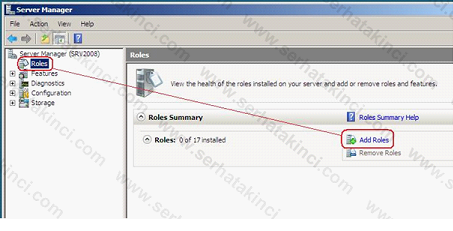
Gelen ekranı Next ile geçiyoruz.
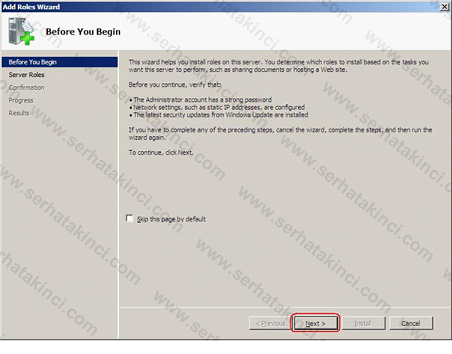
Roles penceresinde Hyper-V seçerek ilerliyoruz.

Introduction penceresinde Hyper-V ile ilgili bilgiler var, isterseniz göz atabilirsiniz. Next ile ilerliyoruz.
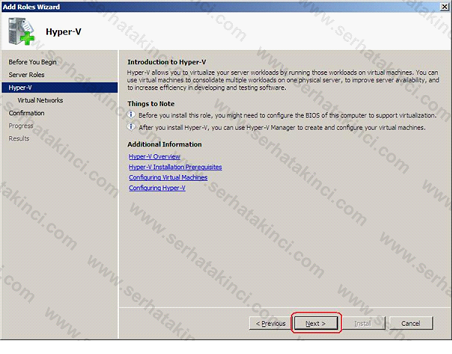
Sanal makinelerin kendi aralarında ve diğer fiziksel cihazlarla iletişim kurabilmeleri için, sanal bir network oluşturulur. Virtual Networks ekranında, bu sanal network’ün hangi fiziksel Ethernet kartı/kartları üzerinde oluşturulacağını belirliyoruz.

Ayarlarımızı check edip Install ile kurulumu başlatıyoruz.
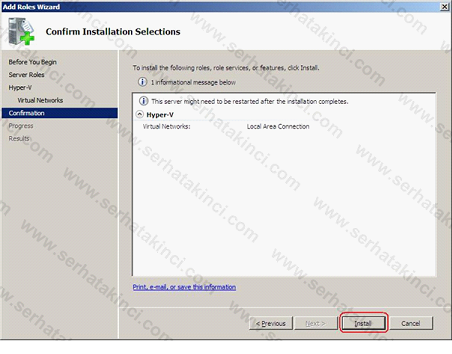
Kurulum aşağıdaki gibi ilerliyor.
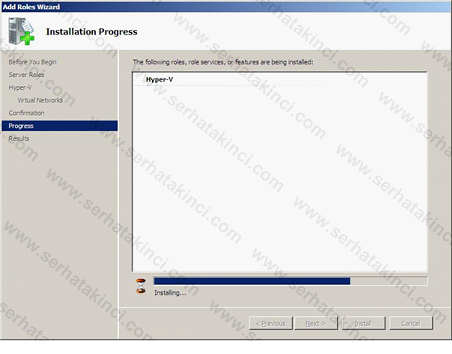
Kurulum bitiyor.
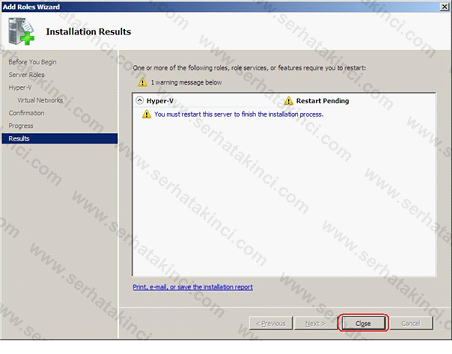
Kurulumun tamamlanabilmesi için, sunucumuzu Restart yapıyoruz.
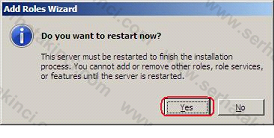
Sunucu açıldıktan sonra kurulum tamamlanıyor ve Succeeded mesajını görüyoruz.

Aşağıdaki şekilde Hyper-V Manager konsolunu açıyoruz.
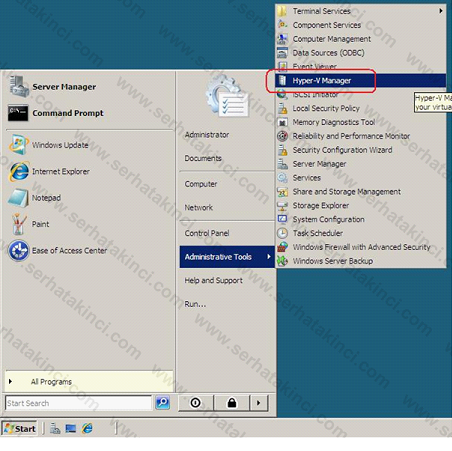
Gelen lisans anlaşmasını kabul ediyoruz.
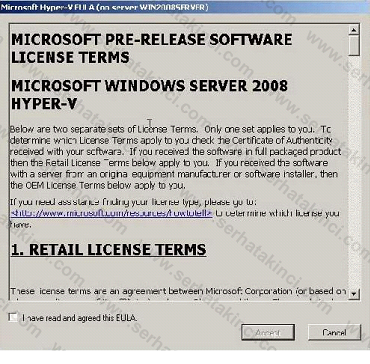
ve karşınızda Hyper-V.
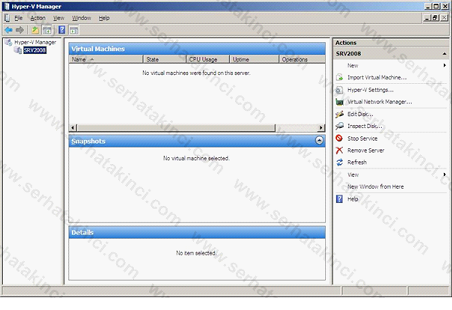
Services altında 3 adet servisin çalışıyor olması gerekiyor. Kontrol edebilirsiniz.
- Hyper-V Image Management Service
- Hyper-V Networking Management Service
- Hyper-V Virtual Machine Managemen
Ayrıca, kurulumda oluşabilecek sorunlar ve Hyper-V ile ilgili loglar için,
Event Viewer> Custom Views> Server Roles> Microsoft Hyper-V altına bakabilirsiniz.
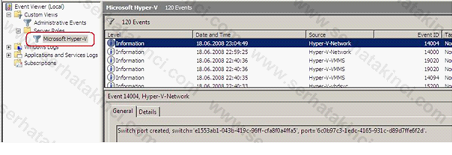
Diğer bölümde görüşmek üzere.
Serhat AKINCI – IT Professional
Kaynak :http://www.serhatakinci.com/?p=638